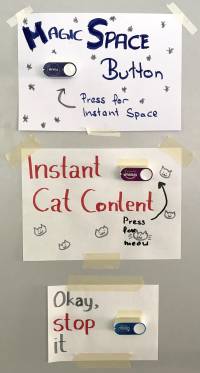Table of Contents
Um schnellstmöglich eine Weltraum-stimmung in den salon zu bringen, haben wir den instant space button und andere buttons.
Die Buttons bestehen aus normalen Amazon Dash Buttons (nicht die explizite IoT-Variante) für 4,99€ (Stand 2018-02), die zwar das Wlan eingerichtet bekamen, dann aber kein Produkt ausgewählt wurde. Damit bestellen sie nicht bei jedem Druck Dinge auf Amazon.
Zusätzlich läuft in unserer Homeassistant-Installation das Dasshio-Plugin. Dieses hört passiv im Netzwerk mit und reagiert auf Verbindungsversuche der Dash-Buttons.
In Homeassistant wird dann ein Script hinterlegt, das beim Druck auf einen Dash-Button ausgelöst wird und dann z.B. den Chromecast am Beamer mit einer YouTube-URL bewirft.
Dash-Button einrichten
- Dash-Button bei Amazon bestellen
- In der Amazon-App auf dem Smartphone das Menü öffnen, Mein Konto auswählen und den Punkt Dash-Geräte → Ein neues Gerät einrichten wählen
- Wie von der App vorgegeben den Dash-Button in den Einrichtungsmodus versetzen
- Mit der App den Dash-Button ins Wifi lassen
- Sobald die Produktauswahl erscheint, den Prozess mit X abbrechen. Der Button ist dann mit keinem Produkt verknüpft.
Dash-Button mit Homeassistant verdrahten
- Im Router die MAC-Adresse des Dash-Buttons herausfinden. Dazu: Button drücken, im Edgerouter unter Services → DHCP → Actions → View Leases, der neueste Eintrag ohne Namen
- Homeassistant-Oberfläche aufrufen → Hass.io → Dasshio
- Die Config um einen weiteren Button in diesem Format ergänzen:
{ "name": "nivea", "address": "ff:00:ff:ff:00:ff", "domain": "script", "service": "space", "service_data": "{}" } - Config speichern und Dasshio neustarten
Aktion in Homeassistant einrichten
In der Config ist mittels “domain”: “script”, “service”: “space” das Homeassistant-Script mit dem Namen space verknüpft.
Ein Script lässt sich entweder über die /config/scripts.yaml einrichten, oder über die Oberfläche unter Einstellungen → Script.
Ein Beispielscript um auf dem Chromecast ein YouTube-Video abzuspielen, sieht so aus:
bohnen:
alias: Bohnen
sequence:
- service: media_extractor.play_media
data:
entity_id: media_player.kreiselcast
media_content_id: https://www.youtube.com/watch?v=QvpBBLn1Hn4
media_content_type: video/youtube
Troubleshooting
Manchmal kann es passieren, dass beim Druck auf einen Dash-Button einfach nichts passiert. Dann gilt es, folgende Dinge zu checken:
- Ist der Beamer eingeschalten? – Aktuell kann der Chromecast diesen nicht automatisch einschalten
- Läuft der Dasshio-Service ohne Probleme? – Manchmal verschluckt sich Dasshio, es taucht ein Python-Stacktrace unter Homeassistant → Hass.io → Dasshio → Logs (ganz unten) auf. Dann einfach mittels Restart neustarten.
- Klappt die Verbindung zwischen Homeassistant und Chromecast? – Manchmal ist mit Dasshio alles in Ordnung, nur der Chromecast reagiert einfach nicht. Mittels chrome://cast (in einem Chrome im selben Wlan) lässt sich der Chromecast neustarten.